
Turinys:
- Autorius John Day [email protected].
- Public 2024-01-30 10:47.
- Paskutinį kartą keistas 2025-01-23 14:59.

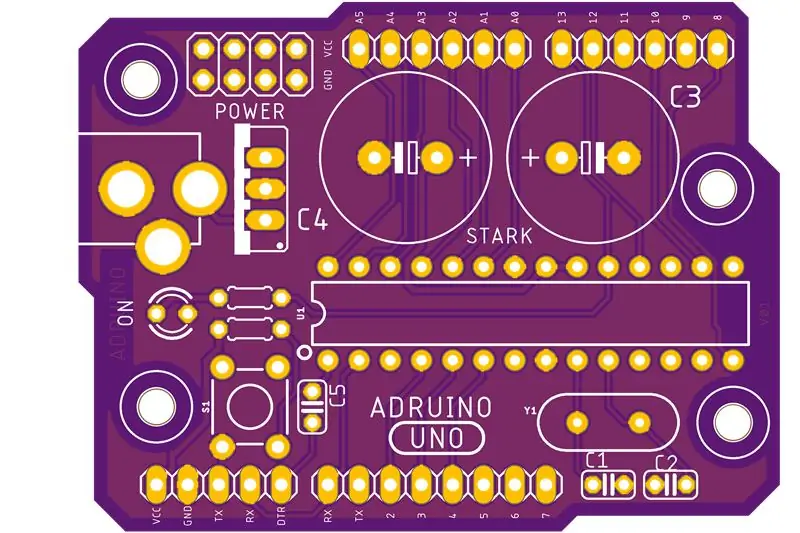

Sveiki, Šioje pamokoje aš jus išmokysiu, kaip sukūriau savo PCB, mano vardas Adrianas, todėl aš jį pavadinau Adruino… Adr… uino… (?) Ar supratote? haha
Gerai. Man reikia draugų.
1 žingsnis: Pirmiausia
Aš esu erelis erelis, bet jūs galite naudoti labiausiai patinkančią programinę įrangą, kad sukurtumėte šią konkrečią PCB, turėjau atsisiųsti kelias bibliotekas, tokias kaip įtampos reguliatorius 7805 ir kitas pagrindiniam „Arduino Chip“
„Spakfun“biblioteka
github.com/sparkfun/SparkFun-Eagle-Librari…
Arduino
github.com/cyberlink1/Arduino-Eagle-Cad-Li…
Jums tereikia juos atsisiųsti ir perkelti failus į bibliotekos aplanką, iš naujo paleisti „Eagle“programinę įrangą ir bus nauji komponentai.
2 veiksmas: pridėkite komponentus ir jungtis
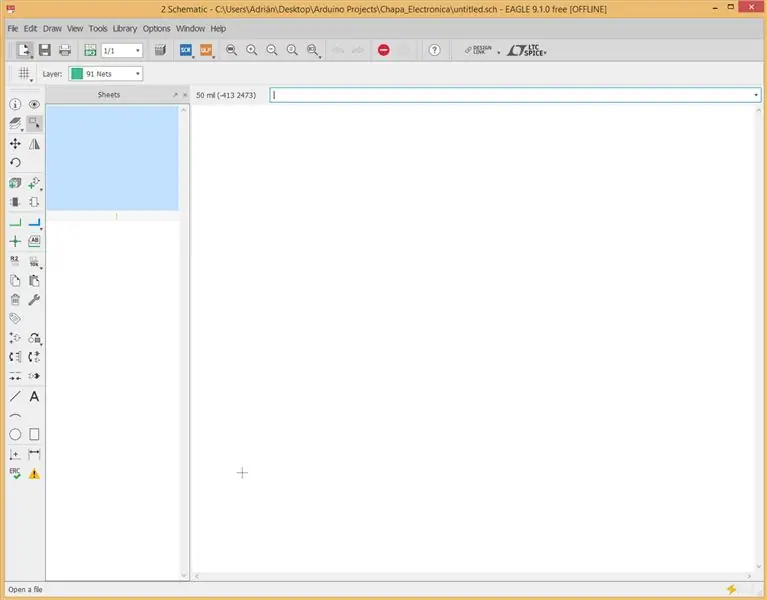
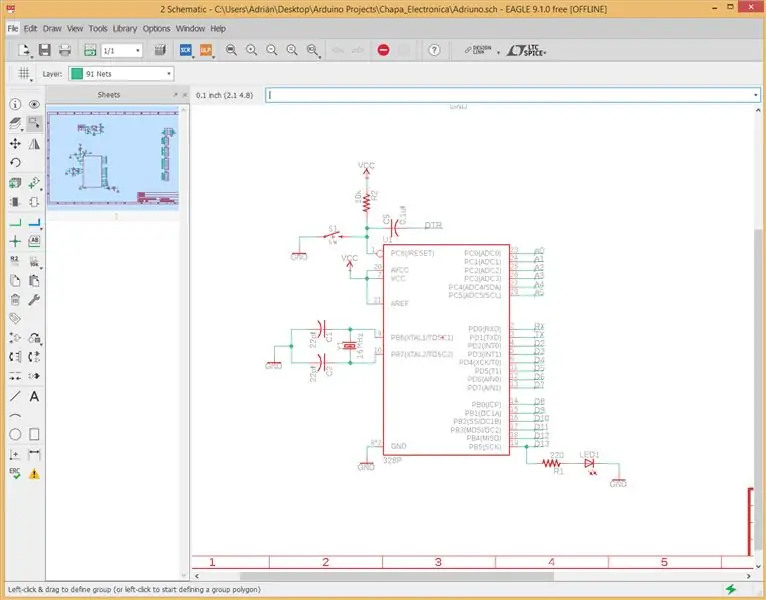
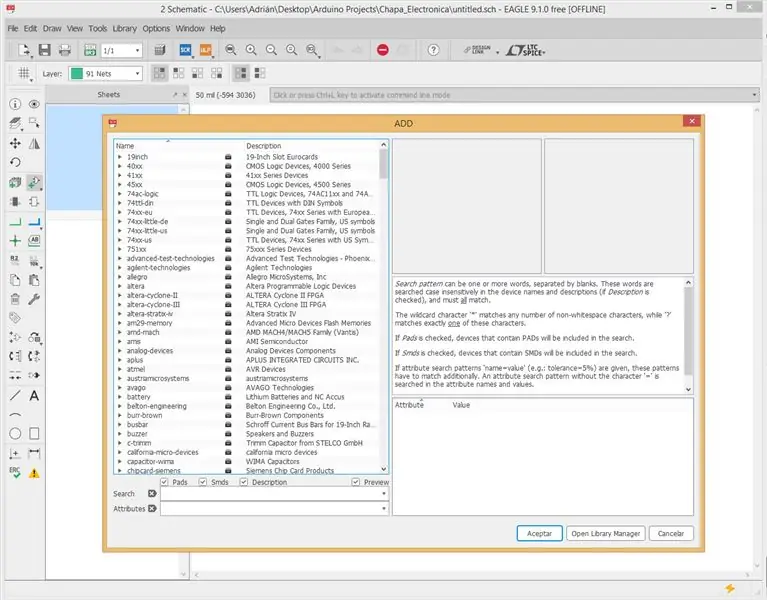
Taigi jūs turite spustelėti pridėjimą ir tada ieškoti kiekvieno komponento; jei įvedate pavadinimą, jis gali būti nerodomas, bet galite ieškoti rankiniu būdu, tiesiog įsitikinkite, kad pridėjote teisingą ir tą, kuris tinka, yra daug variantų, pagrindinis skirtumas bus atstumas tarp kaiščių.
Jei padarysite klaidą, didelių problemų nebus … Aš padariau vieną iš generatoriaus kondensatorių, jie vis tiek tinka, bet atrodo negražiai:(Jums reikės šių komponentų:
-ATMEGA328P x1
-16MHz kristalų oscilatorius x1
- 22 pf kondensatorius x2
-0.1uf kondensatorius x1
-10uf kondensatorius x2
-Maitinimo lizdas x1
-L7805 x1
-Paspauskite mygtuką x1
-10Kohm rezistorius x1
-220 omų rezistorius x1
-3 mm šviesos diodas
-5 kontaktų jungtis x1
-6 kontaktų jungtis x2
-8 kontaktų jungtis x1
-4x2 kaiščio jungtis x1
Pridėję juos visus, galite pradėti juos jungti taip, BŪTINA, KAD PAVADINATE SIGNALUS TAI PAT
Kaip GND, VCC, A0, A1.. ir tt
Tokiu būdu galite padaryti schemą panašią į blokinę schemą, jungtys bus, kai pakeisite vew į PCB.
3 žingsnis: pereikite prie lentos
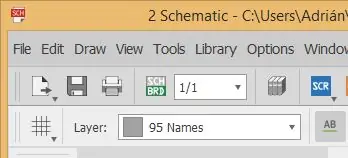
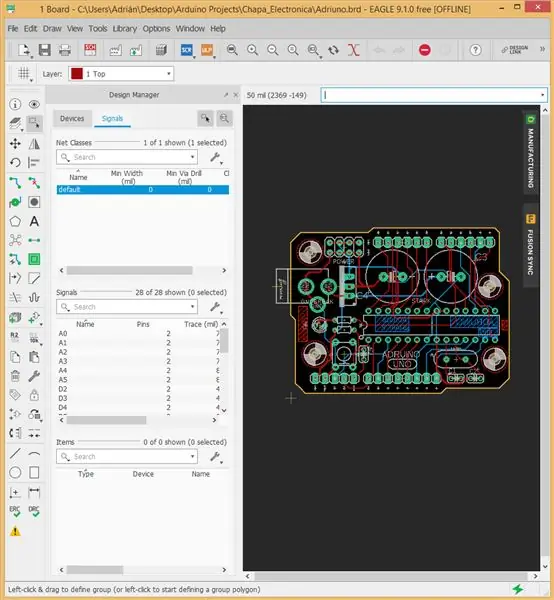
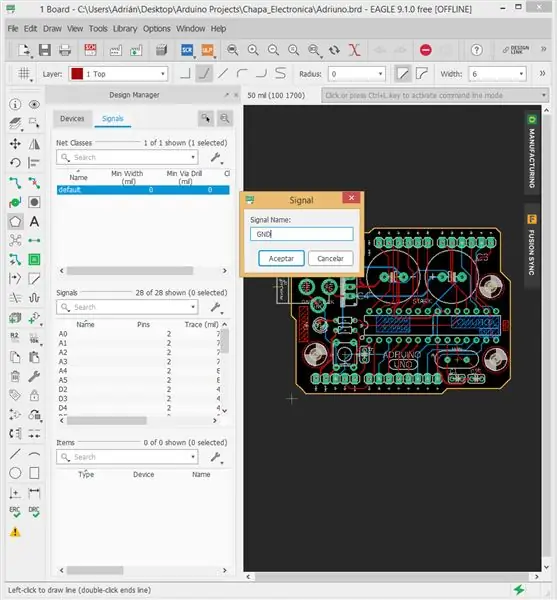
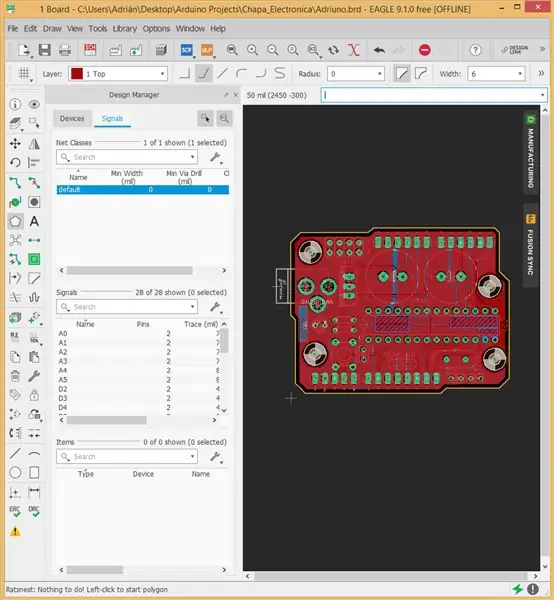
Kai pradėsite, visi komponentai bus už lentos perimetro, galite juos perkelti po vieną į vietą, kuri, jūsų manymu, yra geriausia, kur pėdsakai yra trumpesni ir svarbesni, be jokių pėdsakų kirtimo, lengviau Norėdami pagaminti dvipusę PCB, šiuo atveju aš ją padariau taip, kad galėčiau sumažinti PCB.
Tada galite pradėti užmegzti ryšius naudodami sekimo įrankį, tačiau jei jums sunku, visada galite naudoti autorout, tai nėra geriausias pasirinkimas, tačiau jis atliks darbą.
Jei nuspręsite naudoti šį įrankį, jums tereikia dar kartą patikrinti jungtis, stenkitės kiek įmanoma vengti 90º linijų.
Tada, jei norite, galite priversti „Ratsnest“užpildyti visą tuščią vietą.
Paprastai ši tuščia erdvė užpildoma GND signalu.
Viršutinėje dalyje turite būti tikri, kad viršutiniame kairiajame kampe pasirinkote viršutinį sluoksnį, tada naudokite daugiakampio įrankį ir nubrėžkite PCB kontūrą, tada spustelėkite „Ratsnest“ir tada turėsite kažką panašaus į paskutinę nuotrauką.
Tą pačią procedūrą galite atlikti ir apačioje
4 veiksmas: eksportuokite failus
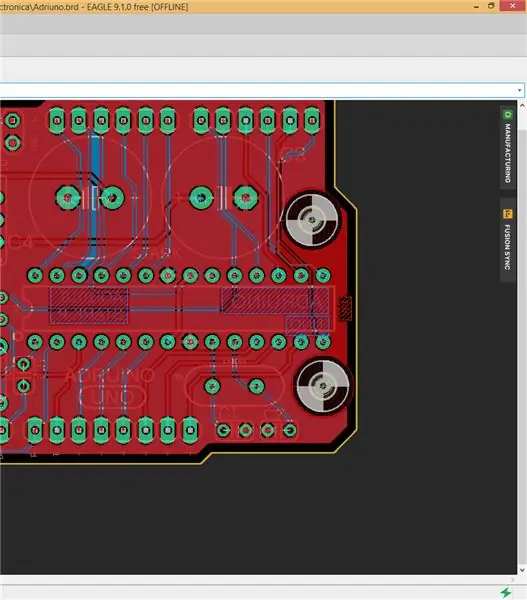
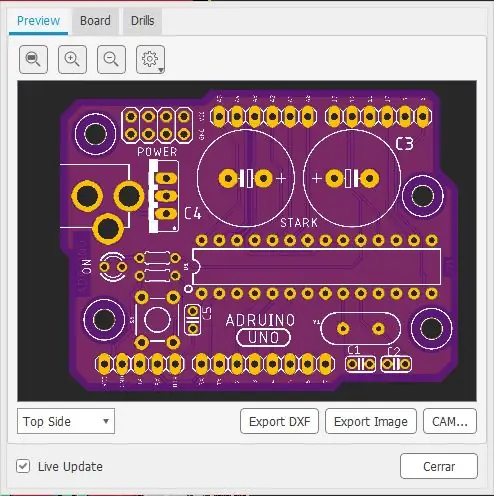
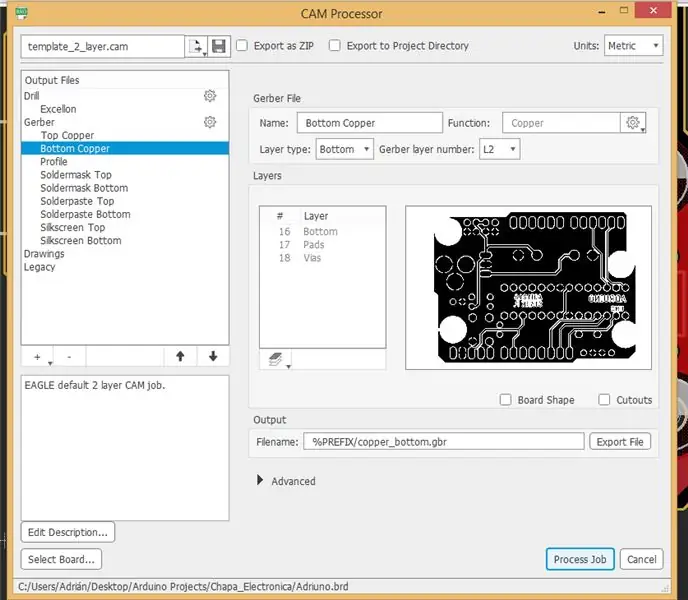
Spustelėkite gamybos parinktį
Tada sugeneruokite CAM failą
pasirodys kitas langas, būtinai pasirinkite parinktį „Eksportuoti kaip zip“, tada tiesiog spustelėkite „Apdoroti darbą“
Jūsų pasirinktoje vietoje bus sukurtas naujas aplankas.
5 žingsnis: Ošo parkas
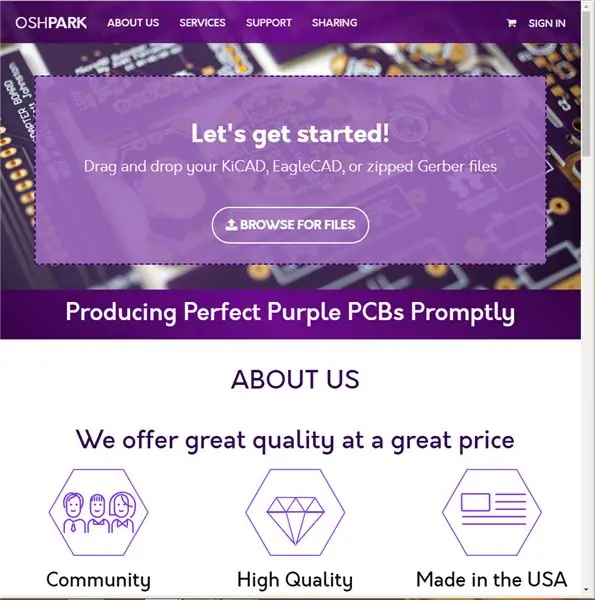
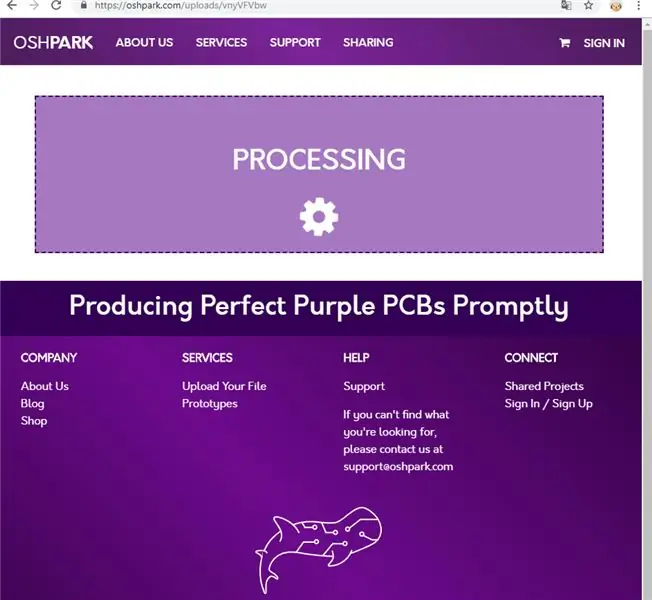
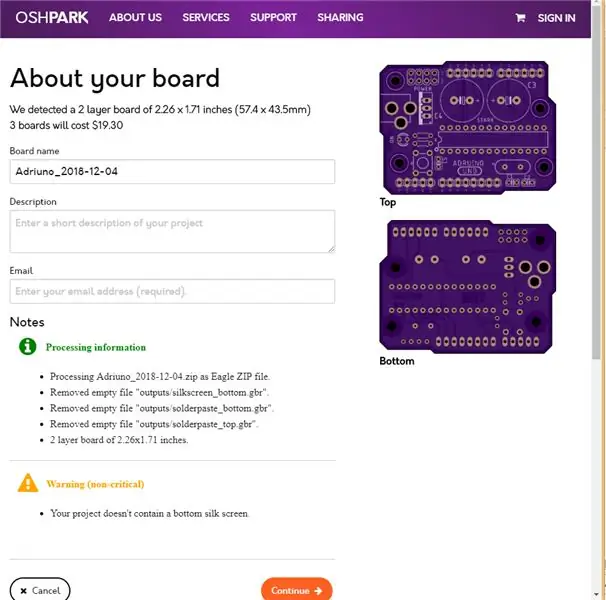
Paskutinis žingsnis yra užsisakyti PCB, aš padariau savo su Osh Pak, jie yra tikrai gražūs, man patinka spalva.
Jums tereikia patraukti.zip failą ir nuleisti jį į savo tinklalapį, tada belieka tik sekti kitus paprastus veiksmus, įsitikinti, kad visi gręžimo failai yra ir tada sumokėti.
Nuo užsakomo PCB kiekio priklausys kaina ir laukimo laikas, man maždaug 2 savaitės, bet aš esu Meksikoje, taigi tai yra daugiau pristatymo laiko.
Ir baigėte!
Praneškite man, jei turite klausimų! Mielai atsakysiu.
Rekomenduojamas:
„Pasidaryk pats“PCB gręžimo mašina: 7 žingsniai

„Pasidaryk pats“PCB gręžimo mašina: kaip jau sakiau savo ankstesnėje INSTRUCTABLE, kad dirbau prie naujos „Instructable“, taigi šiame įraše aš jums parodysiu, kaip pasidaryti patogią nuolatinės srovės gręžimo mašiną, ir atlikite veiksmus, kaip sukurti ši Mašina. Taigi pradėkime
„Pasidaryk pats“makro objektyvas su AF (kitoks nei visi kiti „pasidaryk pats“makro objektyvai): 4 žingsniai (su nuotraukomis)

„Pasidaryk pats“makro objektyvas su AF (kitoks nei visi kiti „pasidaryk pats“makro objektyvai): mačiau daug žmonių, gaminančių makro objektyvus su standartiniu rinkiniu (paprastai 18–55 mm). Dauguma jų yra objektyvas, tiesiog prilipęs prie fotoaparato atgal arba nuimtas priekinis elementas. Abi šios galimybės turi neigiamų pusių. Objektyvui pritvirtinti
Sukurkite mini „pasidaryk pats“hidroponines sistemas ir pasidaryk pats „Hydroponic Herb Garden“su „WiFi“įspėjimais: 18 žingsnių

Sukurkite mini „pasidaryk pats“hidroponines sistemas ir pasidaryk pats „Hydroponic Herb Garden“su „Wi -Fi“įspėjimais: šioje pamokoje parodysime, kaip sukurti #DIY #hidroponikos sistemą. Ši „pasidaryk pats“hidroponinė sistema laistys pagal pasirinktą hidroponinį laistymo ciklą, 2 minutes įjungus ir 4 minutes išjungus. Jis taip pat stebės rezervuaro vandens lygį. Ši sistema
„Arduino“pagrindu sukurtas „pasidaryk pats“žaidimų valdiklis - „Arduino PS2“žaidimų valdiklis - Žaidimas „Tekken“naudojant „pasidaryk pats“„Arduino“žaidimų pultą: 7 žingsniai

„Arduino“pagrindu sukurtas „pasidaryk pats“žaidimų valdiklis | „Arduino PS2“žaidimų valdiklis | Žaidimas „Tekken“naudojant „pasidaryk pats“„Arduino Gamepad“: Sveiki, vaikinai, žaisti žaidimus visada smagu, tačiau žaisti su savo „pasidaryk pats“žaidimo valdikliu yra smagiau. Taigi, mes padarysime žaidimų valdiklį naudodami „arduino pro micro“šioje instrukcijoje
Atnaujinkite „pasidaryk pats“laistymo puodą su „WiFi“į „pasidaryk pats“judesio aptikimo signalizacijos signalą 17 žingsnių

Atnaujinkite „pasidaryk pats“laistymo puodą su „WiFi“į „pasidaryk pats“judesio aptikimo signalizatorių sėjamoji: Šiame straipsnyje mes parodysime, kaip patobulintą savaiminio laistymo puodą su „WiFi“atnaujinti į „pasidaryk pats“laistymo puodą su „WiFi“ir judesio aptikimo signalizacija. Jei neskaitėte straipsnio apie tai, kaip sukurti „pasidaryk pats“laistymo puodą su „WiFi“, galite baigti
